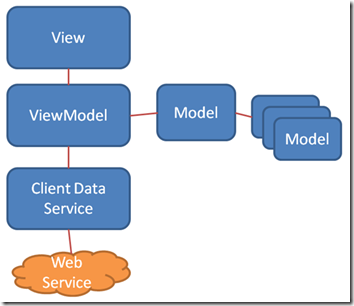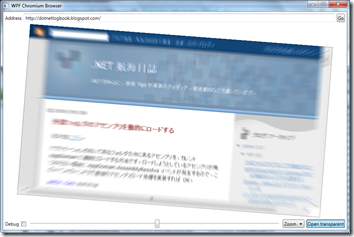WPFアプリにアニメーションGIFを表示させる
WPFには画像を表示するためのImageというコントロールがあるけれど、アニメーションGIFには対応していないらしく、1フレーム目だけが静止画として表示されてしまう。何かソリューションはないのかと探したところ、以下のようなやり方があるようだ。 1. MediaElementを使う <MediaElement Source=”パス” LoadedBehavior=”Play”/> と書くと、アニメーションGIFが表示できる。ただ、GIFファイルが埋め込みリソースになっているとだめなので、プロパティをいじって「出力ディレクトリにコピー」にしておかないといけない。見つけた中では一番シンプルなソリューションだったけれど、表示までに時間がかかる、アニメーションが途中で止まる、といった問題があり、すぐには解決できなかったので、次のPictureBoxを使う方法を採用することにした。 2. Windows FormsのPictureBoxを使う アニメーションGIFを設定したWindows FormsのPictureBoxをWindowsFormsHostでホストすれば、WPFの画面にアニメーションGIFを表示できる。まずXAMLでこのように書いておき、 <Window x:Class="WpfApplication1.Window1" xmlns=" http://schemas.microsoft.com/winfx/2006/xaml/presentation" xmlns:x=" http://schemas.microsoft.com/winfx/2006/xaml" xmlns:wfi="clr-namespace:System.Windows.Forms.Integration;assembly=WindowsFormsIntegration" xmlns:winForms="clr-namespace:Sy...